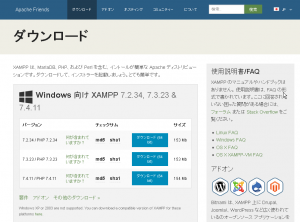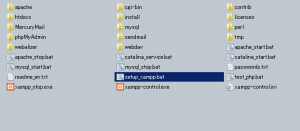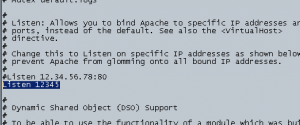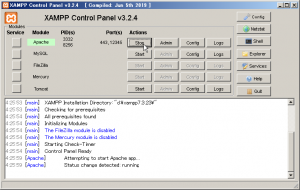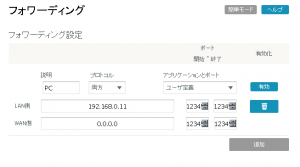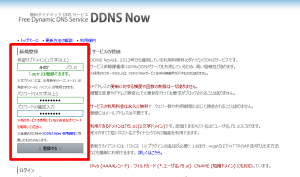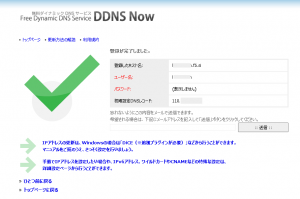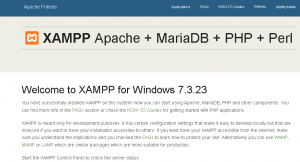XAMPPとダイナミックDNSでAlexaと連携する自宅サーバを構築
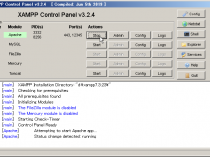
Alexaに自作のスマートホームスキルを導入すれば、「定型アクション」を通じてAlexaやスマートホーム機器を様々なツールやサービスと連携させられる。
定型アクションから自宅のパソコン上のプログラムを実行させるには、パソコン上にWebサーバを構築してPHPなどのスクリプトを設置し、自作スマートホームスキルの擬似デバイスの作動時のアクセス先に設定しよう。
パソコン上にWebサーバを構築するには、ApacheやPHPなどの定番プログラムをまとめて導入出来る「XAMPP」というパッケージがおすすめだ。
また、自宅の回線のIPアドレスは停電やルーターの再起動で代わる可能性があるので、自宅サーバに一定のホスト名でアクセス出来るようにする「ダイナミックDNS」のサービスにも登録しておこう。
擬似センサーによる定型アクションの起動だけを使用する場合は、自宅サーバの構築は不要だが、今回あんスマが用意したトリガースクリプトを実行するにはPHPが必要なので、未導入の場合はXAMPPでインストールするといいだろう。
XAMPPを導入しHTTPサーバを起動
まずはXAMPPのサイトからパッケージをダウンロードしてインストールを行おう。
「ダウンロード」ページの「その他のダウンロード」からは、ZIPを解凍するだけでインストールせずに使えるポータブル版や旧バージョンなどのダウンロードも可能だ。
・XAMPP Installers and Downloads for Apache Friends
XAMPPのポータブル版をダウンロードしてXAMPPを設置したいフォルダに解凍したら、「setup_xampp.bat」を実行しよう。
次に、XAMPPのフォルダ内の「apache」→「conf」フォルダにある「httpd.conf」をメモ帳などのテキストエディタで開き、「Listen 80」となっている行を探して、数字を49152~65535の適当な数に書き換えよう。
このようにして待ち受けポート番号を変えておく事で、サイバー攻撃の標的になりにくくなるぞ。
XAMPPのフォルダ内の「xampp-control.exe」を実行し、言語(英語/ドイツ語)を選択すると、このような画面が表示される。「Apache」の行の「Start」をクリックすれば、HTTPサーバが起動するぞ。
「Config」で設定画面に進み、「Autostart of modules」の「Apace」と「Start Control Panel Minimized」にチェックを入れて保存し、Windowsのスタートアップにxampp-control.exeのショートカットを入れておけば、Windowsの起動時に自動的にHTTPサーバを起動させられる。
ネットワーク設定の変更
インターネット上からルーターを経由してパソコンにアクセス出来るようにするために、ルーターの設定画面で「IPマスカレード」「静的NAT」「ポートマッピング」「ポートフォワーディング」などという名称の項目を探し、設定を行おう。WAN側(インターネット)からの先ほどhttpd.confで設定した番号のポートにアクセスがあったときに、パソコンの同じ番号のポートに転送するように、ポート番号とパソコンのローカルIPアドレスを設定しておく。
また、パソコンのローカルIPアドレスが再起動などで変わらないように、DHCPでの自動割り当てではなく手動で指定するように設定しておく必要がある。Windowsのバージョンによって設定画面に辿り着く手順が異なるので、下記のページなどを参考に設定しよう。
ルーター側に割り当てアドレスの手動指定などの機能が用意されている場合は、そちらを使ってもいいだろう。
ダイナミックDNSを設定
次に、ルーターの再起動や停電でグローバルIPアドレスが変わっても同じホスト名で自宅サーバにアクセス出来るように、ダイナミックDNSサービスに登録を行おう。今回は「DDNS Now」というサービスでの例を紹介するぞ。
最初に利用する場合は、「新規登録」欄に希望するサブドメイン名とパスワードを入力して「登録する」を押すだけでいい。
ダイナミックDNSサービスは他にも多数あるので、好みのホスト名が欲しい場合は探してみよう。
なお、パスワードに一部の記号が含まれていると、IPアドレスの登録更新用URLに組み込むときにエンコードが必要で面倒くさいので、英数字のみで長めのパスワードにしておくといいだろう。
登録が完了するとこのような画面が表示され、「ホスト名」の欄に表示されているアドレスで自宅サーバにアクセス出来るようになる。
ブラウザのアドレスバーで、取得したホスト名の後に「:」に続いてhttpd.confで指定したポート番号を付けたアドレスを入力して、このようなXAMPPのデフォルト文書の画面が表示されれば、自宅サーバの構築は完了だ。
停電やルーターの再起動でIPアドレスが変わったときに登録情報を自動更新されるようにするには、XAMPPのフォルダの「apache」→「bin」にある「curl.exe」のショートカットを作成し、プロパティで「リンク先」に半角スペースに続いて「https://f5.si/update.php?domain=(ユーザ名)&password=(パスワード)」のようなURLを追加した物をスタートアップに登録して、パソコンの起動時に自動実行されるようにしておくといいだろう。
パソコンをUPS(無停電電源装置)に繋いでいたりして、ルーターのインターネット接続のみがリセットされる可能性がある場合は、タスクスケジューラーなどで定期実行するようにしておくといいぞ。
DDNS Nowの「更新方法の解説」のページでは他の更新方法も紹介されているので、好みの方法で自動更新させよう。
関連記事

自宅サーバにPrivoxyとairproxyを設置して通信量削減体制を構築 特集その1

Wi-FiのDNSサーバ設定を変更して通信の高速化やトラブルの解消

プロキシを経由してWebにアクセスするなら「Firefox」

【基本設定】Wi-Fiアクセスポイントの詳細オプションでプロキシやIPアドレス固定、DNSサーバの設定

ConnectBotのリモートポート転送で端末上のIP Webcamなどのサーバにモバイル回線経由でアクセスする

Android3.1以降ではWi-Fiアクセスポイントごとにプロキシサーバの設定が可能

Internet SharerとFreeCapでUSBテザリング環境を構築しよう 特集その2

メールはGmailで一括管理するのがスマートだぞ

【Lightning Launcher eXtreme】「ダイナミックテキスト」で様々な情報を格好良く表示
2020年10月31日06時40分 公開 | カテゴリー: ライフハック | キーワード:チップス | Short URL
ツイート
![]()
最新記事
- ゲームを楽しむだけで無く、おしゃれにも使えるカラバリ!有線でも無線でも使えるゲームコントローラー!
- 小さく運ぶ、大きく使う!移動中も効率的に休める枕!
- 柔軟なケーブル管理!すべてのケーブルが絡まないようにする結束バンド!
- 一瞬でくるっとまとまる充電ケーブル!急速充電も高速データ伝送も対応!
- 小型化とスタイルの融合!テンキーレスで一日ゲームをするのも快適!
- 太めのケーブルも使えるマグネット式ケーブルクリップ!6個セットで家中どこでも使える!
- クランプで手軽に設置できるケーブルトレー!使い方によって小物入れとして使うことも!
- 配線を整理してスッキリ!デスク裏に設置する布製ケーブルトレー!
- 液晶ディスプレイの上を小物置きに!設置も取り外しも簡単なディスプレイボード!
- 照明の常識が変わる究極のモニターライト!自動調光で常に最適な明るさ!
- 狭いデスクを広々使う!可動域の広いモニターアーム!
- 大きな文字で見やすいデジタル時計!壁掛け時計としても置き時計としても!
- 3in1のヘッドホンスタンド!USBハブや 3.5mmオーディオ機能も!
- ゲームやテレワークを快適に!目に優しい設計のモニターライト!
- 便利なUSB電源のPCスピーカー!Bluetooth接続にも対応!
- 高さと向きを自由に調整可能!様々なゲーム周辺機器を収納できるスタンド!
- 安定性抜群!スマホを安定して置いておける折りたたみ式のスマホスタンド!
- 片手で脱着できるスマホホルダー!ダッシュボードでもエアコン送風口でも!
- AUX経由で音楽再生!Bluetoothでワイヤレスに再生できる!
- 小さい空間のあらゆるところで空気を浄化!プラズマクラスター搭載のコンパクトな空気清浄機!
- 2台の機器を立てて収納できるクラムシェルスタンド!重量感があるので安心して置ける!
- 超スリムで持ち運びも簡単!ノートPCを最適な角度に出来るスタンド!
- ボタン1つで締めるも緩めるも手軽に!シンプル操作で高精度作業!
- 最大8台同時充電可能!スマホスタンド付きの電源タップ!
- 一台6役の猫足型電源タップ!コンセントもUSBポートもこれ一台!
- 5個のコンセントと4つのUSBポート!コンパクトなのにたくさん使える電源タップ!
- 一台6役で干渉しにくい延長コード!コンセントもUSBもこれ一台!
- 4つの機能を1台に!ワイヤレス充電機能等がついた高機能空気清浄機!
- 車内空間を短時間でリフレッシュ!高性能HEPAフィルター搭載!
- ウイルスも花粉もきれいに!車内の空気を清浄化!